
In hierdie oorsig, hoe om die Winget pakket bestuurder gebruik in Windows 10, en, vir onervare gebruikers, oor wat dit is en waarom so 'n geleentheid gemaklik kan wees.
- Wat is WingeT pakket bestuurder
- Die gebruik van Windows pakket Bestuurder (Winget)
Wat is 'n vleuel Package Manager (Windows pakket Bestuurder)
Bestuurders (of dispatchers) van pakkies - die gewone geval vir Linux en jou toelaat om af te laai, te installeer die nuutste weergawes van programme en hulle op te dateer sonder om te soek vir amptelike webwerwe en handleiding downloads, en met die hulp van 'n eenvoudige opdragte (dit sal wees vir die nuutste sagteware weergawes van amptelike bronne). Nou is dit kan gedoen word in Windows 10.Dit kan egter gedoen word voordat die gebruik van ONEGET / PackageManagement en Chocolatey, maar nou Microsoft word ondersteun deur Microsoft, en nie deur verskaffers derde party.
In teenstelling met die Microsoft Store aansoek winkel met behulp van die Winget, kan die gebruiker 'n veel groter stel verskeie dikwels gebruik programme wat nie beperk is tot 'n redelik min verskeidenheid van die gespesifiseerde winkel stel.
Hoe om te installeer en gebruik winget
Om Winget, wat nog beskikbaar is slegs in die vorm van 'n voorbeeld weergawe, jy kan installeer:
- Aflaai en installeer die .appxBundle installeerder lêer van die amptelike bladsy https://github.com/microsoft/wingen-Cli/releases
- Installeer die voorskou weergawe van Windows 10, registreer met die Windows-pakket Bestuurder insider program deur verwysing en dan installeer / werk die aansoek installeerder aansoek (App Installer) van Microsoft Store.
Na die installasie, om te begin met behulp van Windows pakket Bestuurder of Winget, begin die PowerShell namens die administrateur (die maklikste manier om dit te doen deur te kliek op die regter muis knoppie op die Start-knoppie en kies die menu-item). Dit is nog te tik opdragte te begin. Kan begin met 'n eenvoudige insette winget. Om inligting oor die beskikbare in die pakket bestuurder opdragte kry.
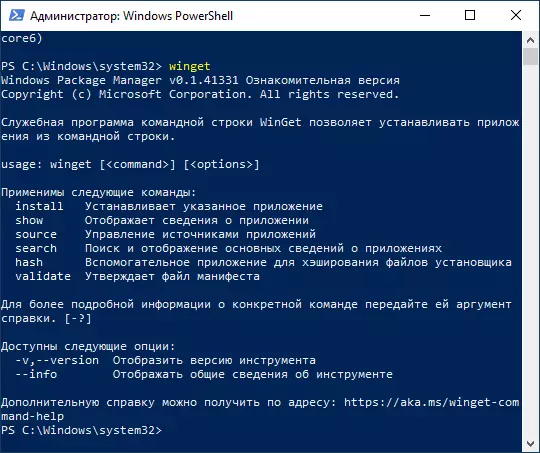
Nou, byvoorbeeld, kom ons probeer om uit te vind en installeer die program wat jy nodig het. Is van mening dat ons enigste sagteware van toepassing op vrye sagteware, of met die moontlikheid van vrye gebruik kan vestig. Vir die soektog en installasie jy toegang tot die Internet nodig. Laat dit 'n archiver van 7-Zip, wie se amptelike webwerf vir een of ander rede nie oopmaak van die Russiese Federasie wees. Ons betree die gebooie:
- WinGet Soek Zipheti Ons is op soek na alle programme met "zip" in die teks om uit te vind watter naam op te gee in die volgende span.
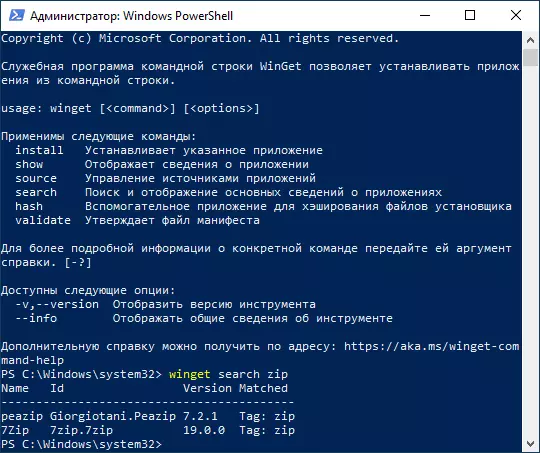
- Soos ons kan sien in die kiekie hierbo, die bron het daarin geslaag om PeaZip en 7zip vind. Om te installeer 7zip bekendgestel installeer 7zip
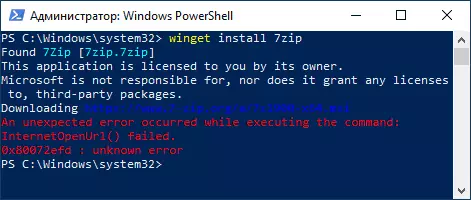
- Soos gesien kan word in die kiekie hierbo, die installasie van die installeerder van die amptelike webwerf begin, maar, soos hierbo genoem, 7-zip.org is nie beskikbaar met ons en die installasie het misluk (Ek het gehoop dat die aflaai sal plaasvind uit die Microsoft webwerf).
- Ek probeer om stel iets soos iets anders, byvoorbeeld, Sublime teks (een van die beste teks redakteurs om te werk met die kode). Aandag te gee aan die kiekie: Ek kan installeer deur die naam program (Sublime teks, as daar ruimtes, neem ons 'n naam in aanhalingstekens) of deur die naam pakket - sublimehq.sublimetext, wat ek sal sien nadat soek. Installasie is suksesvol geslaag.
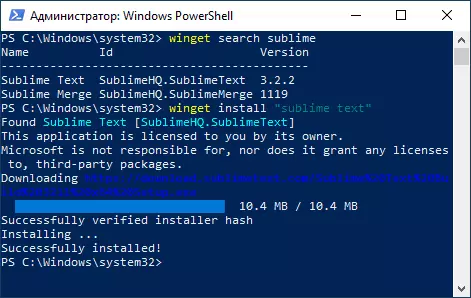
- Ons kan die geïnstalleerde program verwyder deur standaard Windows 10 (programme en komponente in die beheer paneel of via die parameters koppelvlak - aansoeke).
- Om 'n volledige lys van programme sien, kan jy die opdrag gebruik (sonder vermelding van die naam van 'n spesifieke program) Winget installeer . Deel van die resultaat wat jy kan sien in die kiekie - hier en baie bekende programme vir die gereelde gebruiker (stoom, Crystal, WinRar, PDFSAM, gewilde blaaiers, Data Recovery Program, gratis video-opname gereedskap van die skerm, byvoorbeeld OBS Studio en Sharex , boodskappers en meer Dit is ook 'n groot versameling van sagteware vir ontwikkelaars, insluitend Visual Studio en ander IO.
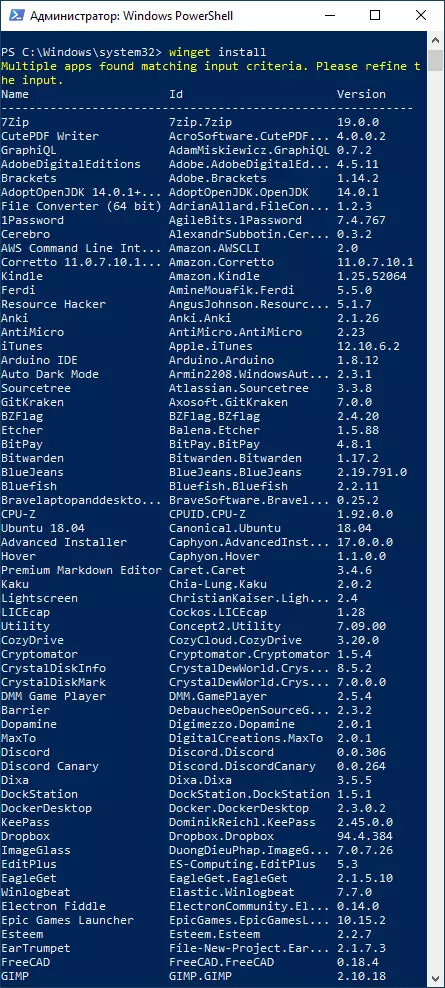
- As jy wil, kan ons die program nie installeer, maar kry volledige inligting daaroor, insluitend die checksum en direkte download link. Dit maak gebruik van 'n bevel vir hierdie. WinGet Wys name_name
- 'N Diens met 'n grafiese koppelvlak verskyn vir 'n meer gerieflik soek vir die nodige Winget programme en die skep van installasie instruksies - Winstall.
Laat ek jou herinner, dit is die voorlopige weergawe van Windows pakket Bestuurder en, dink ek, soos in die geval van Microsoft Power Toys (wat, by the way, kan ook via Winget geïnstalleer), sal hierdie pakket bestuurder gou kry nuwe funksies, en die lys van beskikbare programmatuur sal aangevul word.
